华为手机怎么给苹果手机传通讯录 华为手机通讯录如何导入苹果手机
日期: 来源:泰尔达游戏网
当我们想要更换手机或者在不同品牌手机之间进行数据传输时,最常见的需求就是如何将通讯录从一部手机转移到另一部手机,例如对于华为手机用户来说,他们可能需要将通讯录从华为手机导入到苹果手机。在实际操作中,由于两种手机系统的不同,这个过程可能会稍有复杂,但只要掌握了正确的方法,就可以轻松完成。接下来我们就来详细了解一下华为手机给苹果手机传输通讯录的方法。
华为手机通讯录如何导入苹果手机
方法如下:
1.打开华为手机后,进入联系人界面,点击右上方的图标,选择设置。
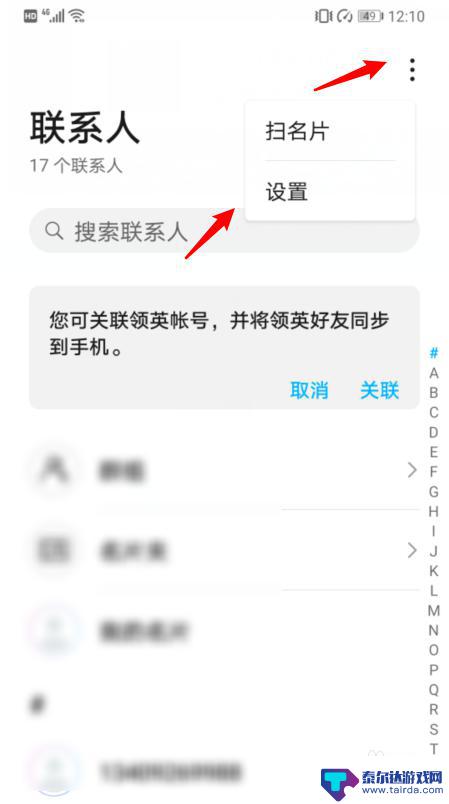
2.在设置内,选择导入/导出的选项。
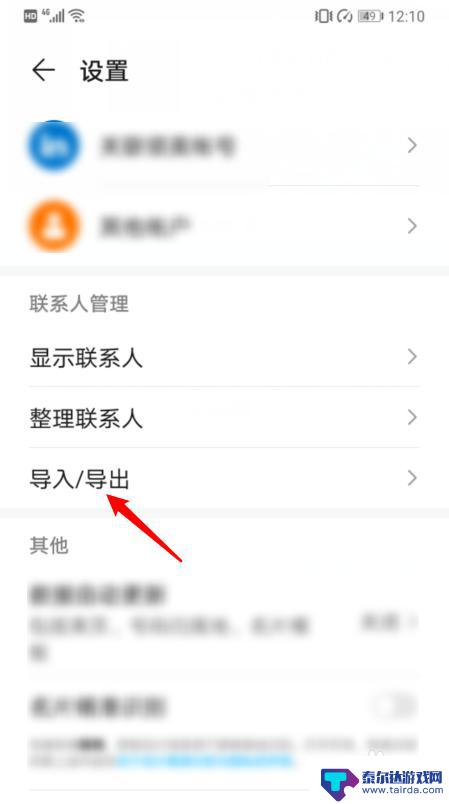
3.点击后,选择导出到SIM卡的选项。
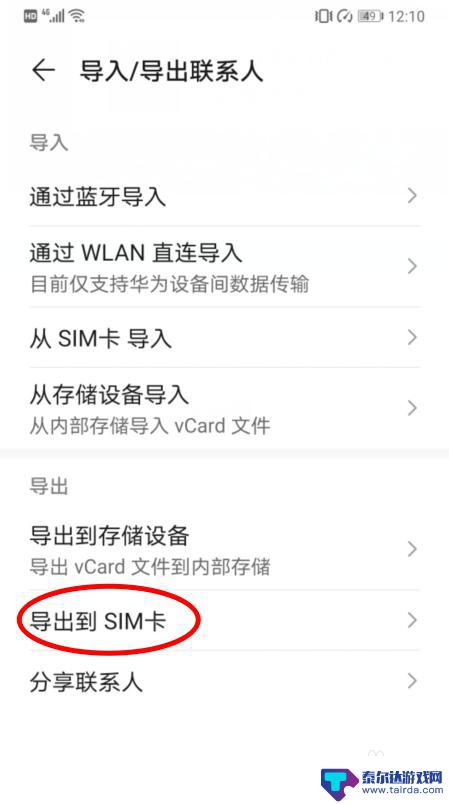
4.点击后,在下方选择手机的选项。
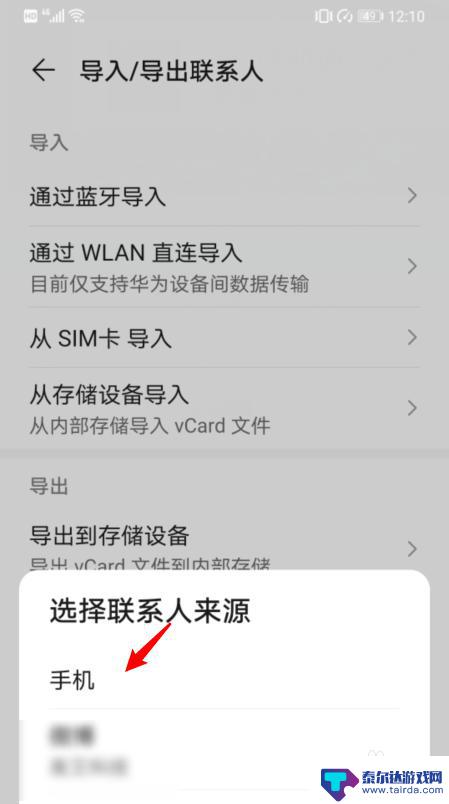
5.之后,选择全选,并点击导出,将所有联系人导出到SIM卡。
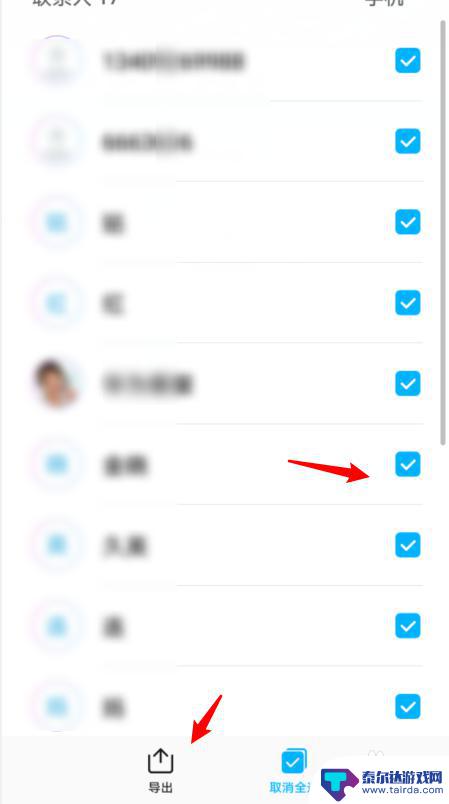
6.将SIM卡安装在iPhone手机上,进入设置,点击通讯录。
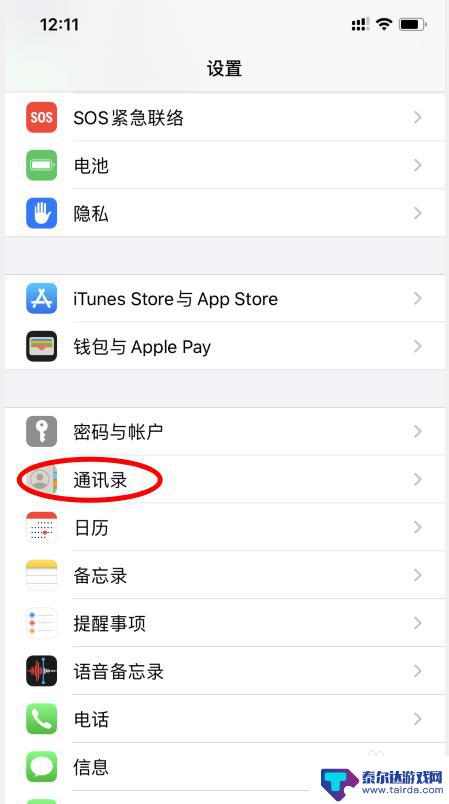
7.点击下方的导入SIM卡通讯录的选项。
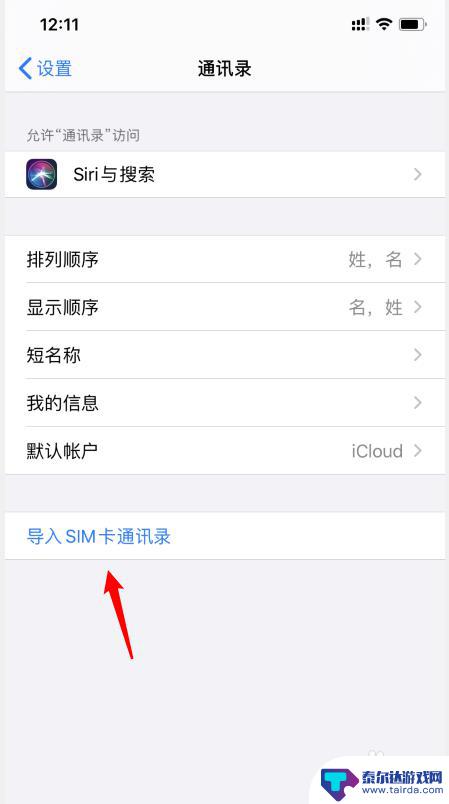
8.之后,选择我的iPhone的选项。即可将华为手机的通讯录导入苹果手机。
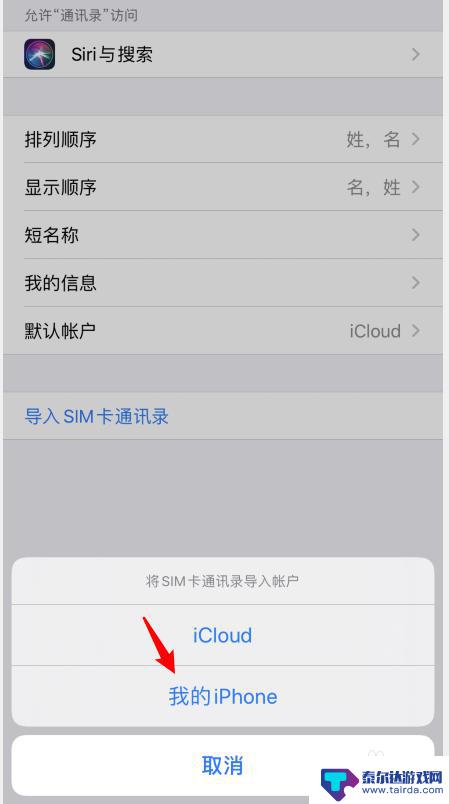
以上就是华为手机如何给苹果手机传输通讯录的全部内容,如果有需要的用户,可以根据小编的步骤进行操作,希望对大家有所帮助。
相关教程
-
苹果怎么把手机通讯录导入华为手机 苹果手机通讯录导入华为手机步骤
-
华为手机通讯录怎样导出到苹果手机 华为手机通讯录导入到苹果手机方法
-
怎么从华为手机把通讯录导入vivo手机 华为手机通讯录导入vivo手机方法
-
华为手机如何将通讯录 如何将华为手机通讯录导出并导入到新手机
-
怎么把华为的通讯录导入苹果手机 如何将华为手机通讯录转移到苹果手机
-
华为手机怎么把手机联系人导入sim卡 华为手机通讯录导入SIM卡电话号码
-
怎么打开隐藏手机游戏功能 realme真我V13隐藏应用的步骤
-
苹果手机投屏问题 苹果手机投屏电脑方法
-
手机分屏应用顺序怎么调整 华为手机智慧多窗怎样改变应用顺序
-
手机录像怎么压缩 怎样压缩手机录制的大视频















